Hur man tar bort ofta kontaktade i WhatsApp 2022
När du försöker dela något på WhatsApp, framåt bild, eller andra meddelanden visas en skärm som visar vanliga och senaste kontakter. Följ den här handledningen om du vill ta bort en specifik kontakt eller grupp från Frequently Contacted on WhatsApp.
Innehåll
Vad är frekventa kontakter?
Tja, du kanske redan har sett den, men för att göra det tydligare kan du läsa det här. När du vidarebefordrar ett meddelande kommer en skärm där du får möjlighet att välja kontakterna. Här kommer du att se en sektion där de mest kontaktade chattarna kommer att finnas där som visas i skärmdumpen nedan.

Kontakterna/grupperna som visas i Ofta kontaktad sektion beräknas från den högsta antal meddelanden från en viss kontakt i WhatsApp. Så de översta kontakterna/grupperna med det högsta antalet meddelanden visas på skärmen som visas när du vidarebefordrar WhatsApp-meddelanden.
Låt mig vara ärlig, den här skärmen har varit mycket användbar för att spara tid vid vidarebefordran av meddelanden. Men det kan finnas användare som vill dölja specifika kontakter/grupper från den här skärmen.
Dölj kontakt från ofta kontaktad på WhatsApp
De senaste chattarna avsnittet visar de senaste kontakterna/grupperna som du hade en konversation med. Observera att det endast kommer att följa metoden nedan dölja kontakter från Ofta kontaktad sektion. För avsnittet Senaste chattar kommer kontakterna att skjutas ner i listan men inte raderas eller gömmas.
Nu, för att ta bort specifika kontakter från skärmen, måste du radera chatten för de specifika kontakterna.
Du kanske inte är bekväm med att rensa chattarna eller konversationerna eftersom de kan innehålla användbar information, media eller meddelanden. Om det är fallet, innan du fortsätter, kan du antingen skapa en säkerhetskopia för dina chattar som kan vara återställd senare (eller till och med på en annan enhet), eller mejla konversationen till dig själv.
Bara för att se till att din senaste WhatsApp-säkerhetskopia inte skadas i fall du stoppade det i processen. Om den är skadad, gör säkerhetskopieringen en gång till.
Följ nu stegen nedan.
För iOS
1. Öppna WhatsApp och svep åt vänster på namnet på kontakten som du vill dölja. Välj Snarare.
2. välj Radera chatt från listan med alternativ, eller så kan du också välja Rensa chatt.
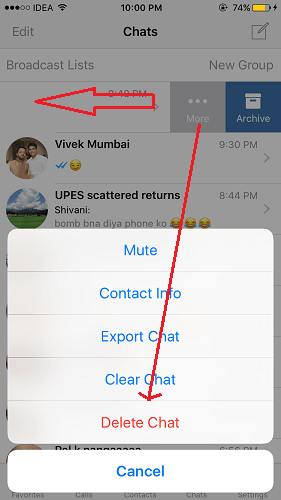
Eftersom det inte finns något alternativ för att ta bort chatt för en grupp så måste du använda den för att dölja en grupp Rensa chatt alternativ. Du kan också använda den för att dölja en kontakt.
Det finns en annan alternativ metod för att göra det.
1. Välj Inställningar fliken längst ned till höger.
2. Välj sedan alternativet Data och lagringsanvändning. Välj nu från botten Lagring Användning.
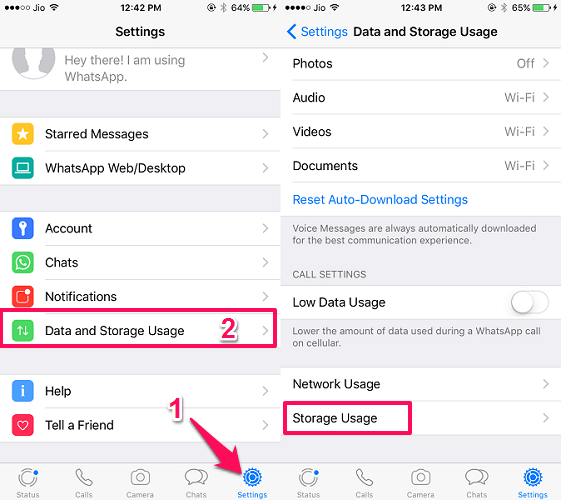
3. Sedan kommer den att visa dig alla kontakter och lagringsminnet de har tagit för chattarna. Välj kontakten/gruppen som du rensade chatten för.
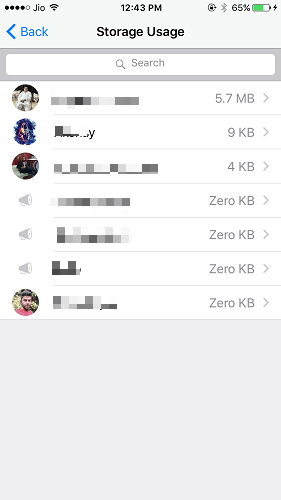
4. Återigen, längst ner, kommer du att se hantera, tryck på den. Efter detta kommer WhatsApp automatiskt att markera de alternativ som har tagit plats. Till exempel text, kontakter, platser, foton, etc.
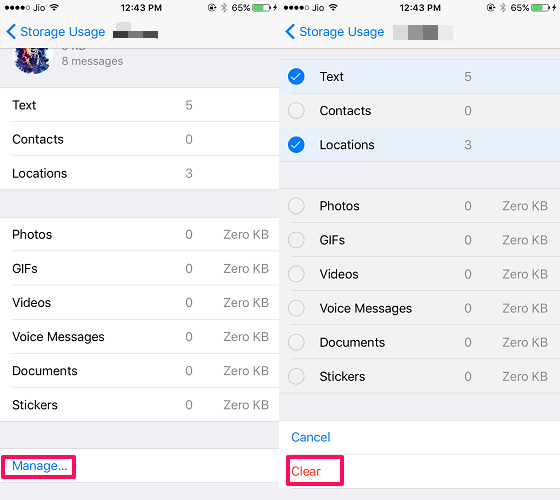
Slutligen knacka på Rensa alternativet längst ner. Detta kommer att uppdatera alla chattar och minska meddelandena för chatten du just rensade. Med detta kommer gruppen eller kontakten att döljas från avsnittet Ofta kontaktad. Om du har några kontakter som du chattar med regelbundet, men på grund av många meddelanden verkar dessa kontakter hamna i chattlistan så kan du helt enkelt fäst den chatten för att alltid hålla den på topp även när meddelanden kommer från andra kontakter.
För Android
Stegen är desamma för kontakt och grupp för Android. Allt du behöver göra är att rensa chatt och bingo kommer konversationen att döljas.
1. Öppna chatten för kontakten/gruppen du vill dölja. Tryck på 3 prickar uppe till höger och välj Snarare.
2. Välj därefter Rensa chatt.
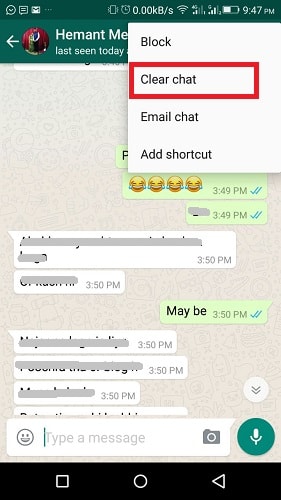
När det är gjort, stäng WhatsApp-applikationen och öppna den sedan igen. Nu kommer kontakten/gruppen som dök upp under listan Frequently inte längre att finnas där.
Här är en annan metod du kan använda.
1. Tryck på 3 punkter på startskärmen och välj Inställningar.
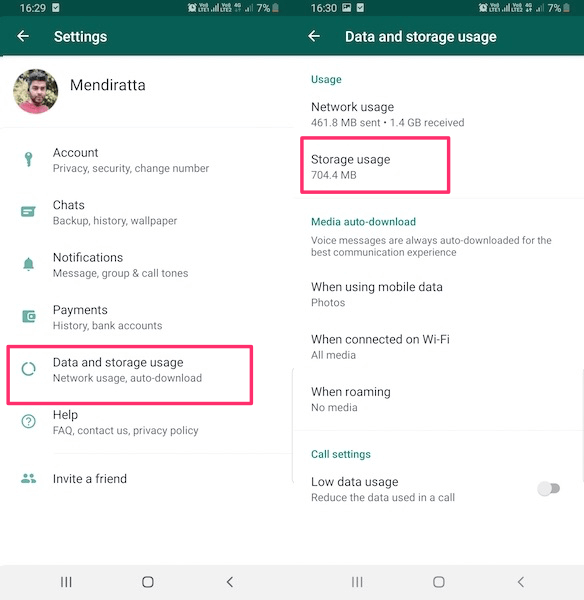
2. Under inställningar väljer du Användning av data och lagring.
3. Välj sedan Användning Lagring.
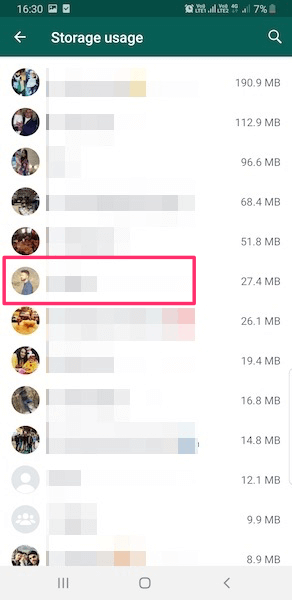
4. Välj nu önskad chatt.
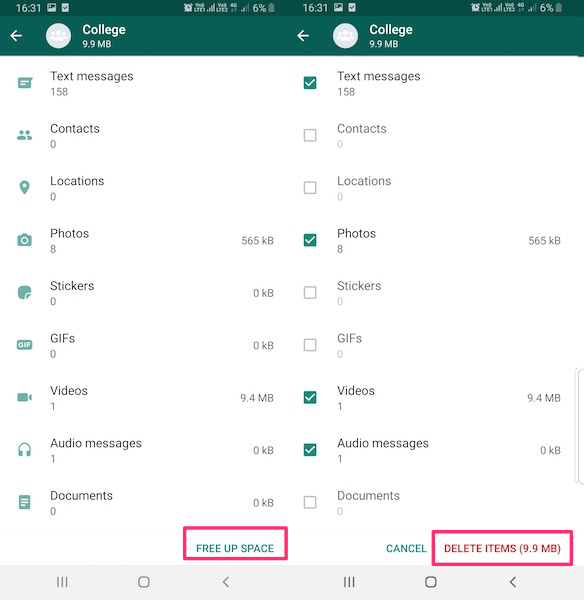
5. Längst ner ser du Gratis upprymme. Tryck på den.
6. Klicka slutligen på Ta bort objekt och bekräfta.
Inslag Up
Så det här var ett snyggt litet knep för att ta bort kontakter från avsnittet Frequent. Vi önskar att detta lilla WhatsApp trick hjälpte dig. Om det gjorde det, glöm inte att dela det med dina vänner. För tips, förslag eller frågor skriv en rad i kommentarerna nedan.
Senaste artiklarna